零(ゼロ)からはじめるパソコン指南 第2の扉 ウィンドウの操作「東京ドーム何個分?」 2024.01.16

パソコンお役立ち講座パソコンを快適にお使いいただくために


このウィンドウの下や右にかくれているものを見るには、もうひとつ、スクロールする方法もあります。
画面の右端や下端にスクロールバーが表示されているときは、スクロールバーをドラッグすると、画面に表示されている部分が巻き物みたいに移動します。
巻き物って何?
「鳥獣戯画」みたいな、日本史に出てくる昔の書類っていうか。
ずれていくって感じかなあ。やってみればわかりますよ。
上下のスクロールは、マウスのホイールでもできます。回してみてください。
地図の場合は、スクロールのしかたが少し違います。
ブラウザー・Edge(エッジ)のURL入力欄かBingの検索入力欄に、「グーグルマップ」と入力してEnterキーを押し、検索された「Googleマップ」をクリックします。
地図が表示されましたね。
この地図は、ドラッグでスクロールします。
地図の上でマウスの左ボタンを押して、押したままマウスを動かします。
マウスホイールを動かすと地図を拡大・縮小できます。
左上の入力欄に「東京ドーム」と入力して、Enterキーを押してみましょう。

東京ドームが出ましたね。
左下の小さい四角に航空写真が表示されています。
ここをクリックすると地図が航空写真に変わります。
もうひとつ、地図のウィンドウを開きましょう。
タスクバーの (Edge)を右クリックして、「Microsoft Edge」を選ぶと、Edgeの新しい画面が開きます。
(Edge)を右クリックして、「Microsoft Edge」を選ぶと、Edgeの新しい画面が開きます。
こちらも、地図の画面にして、「大阪城公園」を検索してみましょう。
ふたつの画面の大きさを同じくらいにして、横に並べてみましょう。
こうすると大きさを比べられますね。
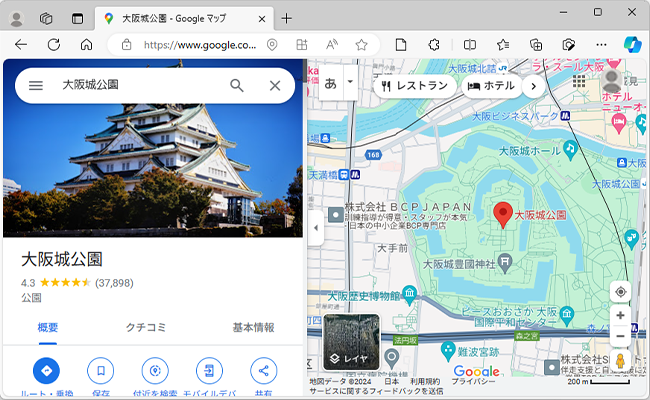
あっ、操作したいウィンドウが、他のウィンドウの下にかくれちゃって困ってる人はいませんか?
そういう人は、タスクバーを使って手前に出します。
さっき、最小化したウィンドウを元にもどしたときと同じように、アプリのアイコンをクリックして、アイコンの上に表示されたウィンドウのサムネイルの中から操作したいウィンドウのサムネイルをクリックすると、そのウィンドウがいちばん手前に出てきます。
このいちばん手前に表示されているウィンドウを「アクティブウィンドウ」といいます。
今、操作しているウィンドウのことです。
タスクバーを見てください。
アプリのアイコンの下に があるのが今起動しているアプリです。
があるのが今起動しているアプリです。
 があるものはアクティブウィンドウを含むアプリです。
があるものはアクティブウィンドウを含むアプリです。
あと、ウィンドウの右上の (閉じる)をクリックすると、ウィンドウが閉じます。
(閉じる)をクリックすると、ウィンドウが閉じます。


